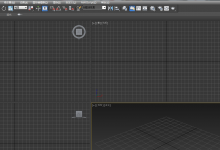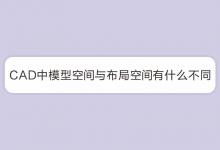MAYA制作三维动画怎么对台灯模型进行绑定?
maya在制作三维动画的时候就需要对模型进行绑定,下面我们就来看看使用Maya对台灯进行绑定的教程。
- 软件名称:
- Maya 2014 官方中文版
- 软件大小:
- 2.24GB
- 更新时间:
- 2014-04-27立即下载
1、打开maya这款软件,进入maya的操作界面,如图所示:

2、在打开的界面内按下Ctrl+O键弹出打开对话框,在该对话框内找到我们需要的台灯模型文件,如图所示:

3、打开模型后,在透视图里可以看到我们打开的模型,如图所示:

4、将模块切换到animation模块,如图所示:

5、切换到animation模块后,在菜单里找到skeleton菜单,如图所示:

6、点击skeleton菜单,在其子级菜单里找到joint tool选项,如图所示:

7、使用joint tool选项在side视图里创建如图所示的骨骼:

8、按下空格键回到前视图里调节骨骼的位置,如图所示:

9、选择灯头的转动轴,再按下shift键加选灯头的连接件,然后按下P键建立父子关系,如图所示;

10、依次将头灯都P给上一个层级,建立好父子关系后选择最后一节骨骼并加选灯头的转动轴,将其P给骨骼,如图所示:

11、选择根骨骼按下shift键在加选台灯,在菜单里找到skin菜单里的bind skin选项,如图所示;

12、点击bind skin选项,在其下拉菜单里找到smooth bind选项,点击smooth bind选项我们就给台灯进行了蒙皮操作,如图所示:

13、选择骨骼进行测试可以看到转动骨骼台灯就跟着转动起来,这样我们就把台灯绑定好了,如图所示:

以上就是玛雅对模型进行绑定的教程,希望大家喜欢,请继续关注生活。
本文标签: